Samsung サウンドバーの臨場感あふれるオーディオ体験を存分に楽しむには、サブウーファーと組み合わせることを強くお勧めします。ほとんどの Samsung サウンドバーは有線サブウーファーと自動的に同期できますが、ワイヤレス オプションに接続するには、手動で実行できる簡単な手順がいくつか必要です。このガイドでは、リモコンの有無にかかわらず、Samsung サウンドバーをサブウーファーに接続する手順について説明します。
リモコンなしでSamsungサウンドバーをサブウーファーに接続する
- デバイスの配置:最適な接続性を得るために、Samsung サウンドバーとサブウーファーを互いに近づけて配置します。
- 電源接続:サウンドバーの電源コードを壁のコンセントに差し込み、サブウーファーも同様に差し込みます。
- 電源オン:サウンドバーの電源をオンにします。サブウーファーの青い LED ライトが点滅し始めます。
- 自動ペアリング:デバイスのペアリングが完了するまでしばらくお待ちください。これは自動的に行われます。
- 接続確認:ペアリングされると、サブウーファーの青色の LED ライトが点灯し、接続が成功したことを示します。
- トラブルシューティング:青いライトが点滅し続ける場合は、両方のユニットを外して手順を繰り返します。
数回の試行後も自動ペアリングが成功しない場合は、以下に概説する手動ペアリング方法をご利用ください。
リモコンを使ってSamsungサウンドバーをサブウーファーに接続する
- 電源のセットアップ:サウンドバーとサブウーファーの両方が電源コンセントに接続されていることを確認します。
- サブウーファーの ID SET をアクティブにする:サブウーファーのID SETボタンを見つけて、鋭利なもので押します。スタンバイ ライトが消え、青色の LED が高速点滅し始めるまで押し続けます。
-
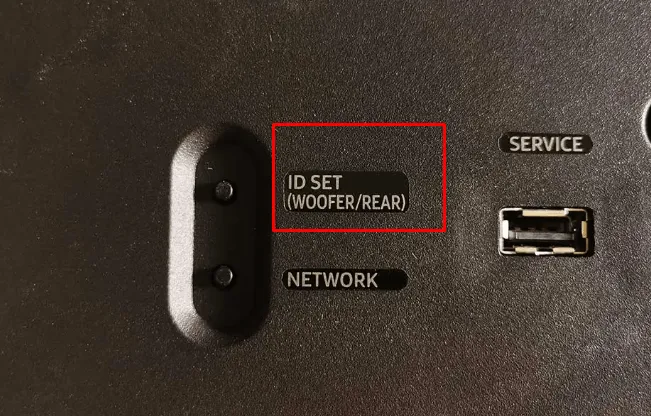
- サウンドバーからペアリングを開始する:サウンドバーの電源をオフにして、ID SETボタンを押します。このボタンがない場合は、代わりにリモコンのミュートボタンを押し続けます。
-
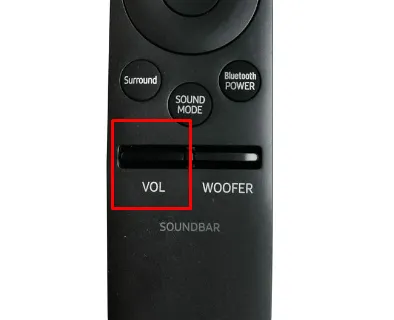
- 代替方法:ミュート ボタンを使用してもID SETが表示されない場合は、表示されるまでリモコンの上ボタンを押し続けます。
-
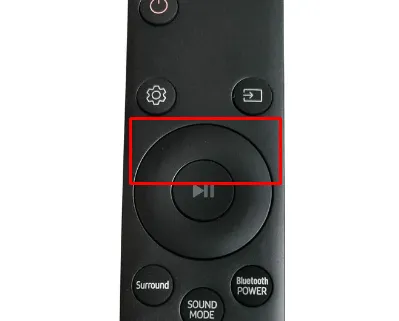
- 電源オン:サウンドバーをオンにし、その間サブウーファーの青色 LED が点滅し続けることを確認します。
- 成功インジケーター:サブウーファーの青色の LED ライトが点灯したら接続は完了です。
コメントを残す